Kuinka löytää IMEI-numero iPhonesta: 8 helppoa tapaa
Sekalaista / / April 28, 2023
Jokaisella SIM-kortilla toimivalla laitteella on yksilöllinen tunnistenumero, jota kutsutaan nimellä IMEI-numero. Se on varsin tärkeä useista syistä, ja sinun on otettava tämä numero muistiin ja pidettävä se käsillä. Tässä artikkelissa näytämme sinulle, kuinka löydät IMEI-numeron iPhonestasi, ja kaiken muun, mitä sinun tarvitsee tietää samasta.

Lisäksi on olemassa useampi kuin yksi tapa löytää IMEI-numerosi iPhonesta. Applen ansiosta sen löytäminen on helppoa, vaikka et pääse käsiksi iPhoneen. Joten aloitetaan. Mutta ensin ymmärrämme, mistä IMEI-numerossa on kyse.
Mikä on IMEI-numero iPhonessa
Lähes 15 miljardia aktiivista mobiililaitetta toimii maailmanlaajuisesti. Se on lähes kaksi kertaa maailman väestöstä. Jos pidit numeroa yllättävänä, hämmästyttävämpää on, että jokaisella näistä laitteista on oma yksilöllinen identiteettinsä, jota kutsutaan IMEI-numeroksi.

Laajentunut IMEI-numero on nimeltään International Mobile Equipment Identity -numero. Se on 15-numeroinen numero, jota käytetään laitteesi tunnistamiseen mobiiliverkossa. Jos puhelimesi voi käyttää yhtä sim-korttia kerrallaan, sillä on yksi yksilöllinen IMEI-numero, kun taas jos puhelimesi voi käyttää kahta sim-korttia samanaikaisesti, siinä on kaksi yksilöllistä IMEI-numeroa.
Mutta miksi tarvitsemme yksilöllisen tunnistenumeron puhelimeen? Lue seuraava jakso.
IMEI-numeron merkitys
IMEI-numero sisältää hyödyllisiä tietoja, kuten mallin nimen, julkaisuvuoden ja matkapuhelimesi rekisteröintipäivän. Tämä on kätevää laitteesi tietojen tarkistamisessa. Lisäksi, jos olet ostamassa käytettyä puhelinta, IMEI-numero on hyödyllinen tarkistamaan sen tiedot.
Mikä on tärkeämpää? Tämä numero on hyödyllinen, kun kadotat puhelimesi. Vaikka se ei tarkalleen takaa sen löytämistä takaisin, voit ilmoittaa puhelimesi kadonneeksi, jolloin vastaava IMEI-numero evätään palvelun miltä tahansa operaattorilta. Joten henkilö, joka on varastanut puhelimesi, ei voi käyttää sitä.

Siksi kadonnut puhelimesi ei voi muodostaa yhteyttä operaattoriverkkoon. Tämä auttaa myös tunnistamaan varastetut puhelimet. Varmista siis, että tarkistat aina käytetyn puhelimen IMEI-numeron, jonka aiot ostaa.
Nyt kun ymmärrämme hyvin tämän numeron merkityksen, katsotaanpa, kuinka voimme löytää IMEI-numeron iPhonestasi.
Kuinka löytää IMEI-numero iPhonesta
Tässä on kahdeksan eri tapaa löytää IMEI-numero iPhonesta. Lisäksi olemme sumentaneet kuvien IMEI-numeromme tietosuojasyistä. Kun se on poissa tieltä, aloitetaan.
1. Käytä Daileria nähdäksesi IMEI iPhonessa
Tämä on helpoin tapa löytää IMEI-numero iPhonesta. Näin voit tehdä sen.
Vaihe 1: Avaa Puhelin-sovellus iPhonessa.
Vaihe 2: Napauta näppäimistö-välilehteä.


Vaihe 3: Soita *#06# käyttämällä näppäimistön numero- ja merkkinäppäimiä.
Näet nyt ikkunan, jossa näkyy IMEI-numero. Jos iPhonesi tukee eSim, näet myös sen IMEI-numeron. Ja eSimin IMEI-numero on IMEI2.

Vaihtoehtoisena menetelmänä voit myös tarkistaa iPhonesi IMEI-numeron Asetukset-sovelluksesta.
2. Käytä Asetukset-sovellusta tarkistaaksesi IMEI
Vaihe 1: Avaa Asetukset-sovellus iPhonessa.
Vaihe 2: Napauta Yleistä.


Vaihe 3: Napauta Tietoja.
Löydät nyt IMEI-numeron tältä näytöltä. Ja kuten aiemmin mainittiin, IMEI2 on E-Simille.


3. Tarkista SIM-lokero löytääksesi iPhonen IMEI
Voit poistaa IMEI-numeron ja tarkistaa sen iPhonen SIM-korttikelkasta. Tämä on erityisen hyödyllistä, kun et voi käyttää iPhonen kosketusnäyttöä.

4. Tarkista iPhonesi takaosasta IMEI
Vanhemmissa iPhone-malleissa on IMEI-numerot kaiverrettu takapaneeliin. Jos omistat jonkin seuraavista laitteista, voit tarkistaa IMEI-numeron iPhonesi takana.
- Iphone 6
- iPhone 6 Plus
- iPhone SE (1. sukupolvi)
- Iphone 5s
- Iphone 5c
- iPhone 5

Mutta entä jos sinulla ei ole pääsyä iPhoneen? Katso muutama seuraava tapa löytääksesi iPhonesi IMEI-numero, joka ei vaadi pääsyä puhelimeesi.
5. Tarkista iPhonesi laatikko
iPhonesi vähittäismyyntipakkauksen takapuolelle on painettu IMEI-numero. Siksi sinun on säilytettävä tämä laatikko turvassa ja varmistettava, ettet hävitä laatikkoa, koska se sisältää hyödyllisiä tietoja.

6. Hanki iPhonen IMEI-numero Apple ID: n avulla
Apple tarjoaa myös iPhonesi tiedot, mukaan lukien IMEI-numeron Apple ID -hallintapaneelissa. Voit tarkastella tietoja kaikista Apple-laitteista, joihin on kirjautunut Apple ID. Näin
Vaihe 1: Vieraile Apple ID -sivusto.
Vaihe 2: Napauta Kirjaudu sisään.

Vaihe 2: Anna Apple ID ja salasana. Sinua saatetaan myös pyytää vahvistamaan sisäänkirjautuminen käyttämällä 6-numeroista koodia, joka lähetetään mihin tahansa Apple-laitteeseesi.

Vaihe 3: Kun olet kirjautunut sisään, napauta Laitteet.

Vaihe 4: Valitse laite, jonka IMEI-numeron haluat löytää.

Siinä mennään, voit nyt nähdä iPhonesi IMEI-numeron.

Voit myös tarkastella iPhonesi IMEI-numeroa liittämällä sen Windows PC: hen tai Macbookiin. Katsotaanpa nyt, kuinka voimme käyttää iTunesia Windowsissa IMEI-numeron tarkistamiseen.
7. Käytä iTunesia iPhonen IMEI-numeron etsimiseen Windowsissa
Vaihe 1: Liitä iPhone tietokoneeseen yhteensopivalla kaapelilla ja avaa iTunes.
Vaihe 2: Kun iPhonesi on yhdistetty, näet iPhonesi laiteluettelossa. Napauta työkalupalkin pientä puhelinkuvaketta.

Näet nyt laitteesi tiedot, mutta et voi nähdä IMEI-numeroa.
Vaihe 3: Joten napauta "Puhelinnumero 1" ja "Puhelinnumero 2", kunnes se muuttuu IMEI-numeroksi.

Voit nyt nähdä iPhonesi IMEI-numeron.

Seuraavaksi näytämme sinulle, kuinka löydät iPhonesi IMEI-numeron macOS-laitteeltasi.
8. Etsi iPhonesi IMEI-numero Macissa
Tätä menetelmää varten sinun on varmistettava, että olet kirjautunut samalle Apple-tilille macOS-laitteellasi kuin iPhonesi. Kun olet valmis, noudata alla olevia vaiheita:
Vaihe 1: Napauta Apple-logoa työkalupalkissa ja valitse Järjestelmäasetukset.
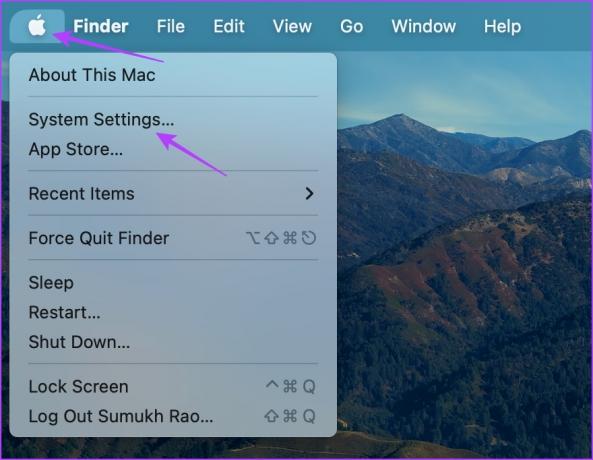
Vaihe 2: Napauta profiiliasi.

Vaihe 3: Nyt näet luettelon laitteista, jotka on rekisteröity samalle Apple ID: lle. Napauta sitä, jonka IMEI-numeron haluat löytää.

Vaihe 4: Näet nyt iPhonesi IMEI-numeron.

Nämä olivat kaikki kahdeksan eri tapaa, joilla voit löytää iPhonesi IMEI-numeron. Jos sinulla on kuitenkin lisää kysyttävää, tutustu alla olevaan UKK-osioon.
Usein kysytyt kysymykset IMEI-numeron löytämisestä iPhonesta
Siinä tapauksessa voit valita iPhonesi valintaruudun tai kirjautua sisään Apple ID löytääksesi IMEI-numeron.
Et voi seurata matkapuhelimen sijaintia IMEI-numerolla.
MEID on määritetty CDMA-verkoissa toimiville laitteille, kun taas IMEI on määritetty GSM-verkoissa toimiville laitteille.
Ei, et voi muuttaa IMEI-numeroa. Se on ainutlaatuinen jokaiselle laitteelle, joten sitä ei voi peukaloida.
Sarjanumeroa käytetään vain laitteiston ja fyysisten komponenttien tunnistamiseen, kun taas IMEI-numeroa käytetään verkossa toimivan puhelimen tunnistamiseen.
Löydä iPhonesi IMEI-numero helposti
Joten toivomme, että tämä opas auttoi sinua löytämään iPhonen IMEI-numeron helposti. Älä kuitenkaan vain näe sitä, vaan muista kirjoittaa se muistiin jonnekin, sillä on tärkeää tunnistaa laitteesi ja erottaa se miljoonista muista laitteista ympäri maailmaa! Sitä paitsi, et koskaan tiedä, milloin siitä voi olla hyötyä.
Päivitetty viimeksi 28. maaliskuuta 2023
Yllä oleva artikkeli saattaa sisältää kumppanilinkkejä, jotka auttavat tukemaan Guiding Techiä. Se ei kuitenkaan vaikuta toimitukselliseen eheyteemme. Sisältö pysyy puolueettomana ja autenttisena.


